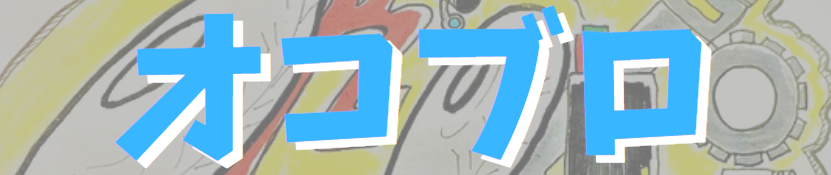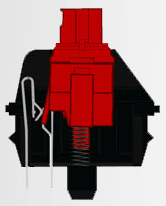ブログなどの文字入力に適したおすすめキーボードの選び方
!!目次!! (右のボタンでOFF→)
キーピッチは一般的だがキー数を減らしてコンパクトになっている単独の矢印キーを持ったに日本語配列のキーボード
この記事にたどり着いた方は
- 新しいキーボードを探している
- 少しでも疲れを減らして生産性を上げたい
- HHKB欲しいけど高い!
という方ではないでしょうか。この記事では細かいところめっちゃ気にする僕が一度HHKBをポチリかけたけどロジカルに考えて購入を見送ったキーボードの選び方について書いていくものです。
僕と同じ答えに行き着かないとしてこの記事を読めば
- 日本語の文字入力に適したキーボードの選び方の判断基準
を知ることができます。ぜひ最後まで読んでいただいて悩みを一つ解決していっていただければ幸いです。
この記事では1日1記事公開を1年以上続けている、調子がいいときは1日7記事書いちゃうハイペース兼業ブロガーの僕が「ブログのような日本語の文字入力に適したキーボード」について書いていきます。プログラミングや動画編集メインでキーボードを使われる方の力にはなれないかもしれません。その代わり日本語の文字入力に適したキーボードを探している方の力にはめちゃくちゃなれると思います。
キーボードを選ぶ基準

キーボード選びに限らず、何かを選択するときは比較材料を挙げて優先順位をつけて絞っていくことが大切です。深く考えて行くと、当初「絶対必要!」と思っていた条件が最下位になったりその逆の現象が起きたりすることもあります。
世の中にはたくさんのキーボードがありますが、キーボードを選ぶに当たってその比較材料になる各機能を挙げてみます。
- 日本語配列かUS配列か
- 有線接続かBluetooth接続か
- キースイッチの構造
- キーピッチは19mmか
- キーストロークは標準的か
- ロールオーバー機能
- マクロ登録機能
- DPIスイッチ
- 角度調整機能
- ホットキー
- テンキー
- 矢印キー
- エルゴノミクスデザインかどうか
みんなほとんど同じに見えるキーボードですが、差がつく機能を挙げてみると結構ありますね。この各機能をそれぞれ説明し「日本語の文字入力に適した機能」を洗い出していきます。
日本語配列かUS配列か
US配列キーボードを単に「かなが書いていないだけ」を思っている方もいらっしゃいますがUSED配列と日本語配列は全く別物です。
記号の位置が全然違ったり、「全角/半角キー」がなかったりします。
US配列の方がコンパクトでかわいいデザインも多く、安いものが多いので僕も一瞬US配列に入門しようかなと思いましたが、色々調べた結果「日本語入力には日本語配列が最善」という結論です。
プログラミング言語を操るわけではなく、日本語を操るのがメインの方はせっかく日本語に特化したキーボードがあるので日本語配列のものを選びましょう。
有線接続か無線接続か
僕はブログを初めてすぐの頃は無線2.4GHzUSBレシーバー無線接続のものを使ったいましたが、ある日「そもそも論」に気が付きました。
「キーボードって位置固定だな・・・」
と・・・。マウスは動かして使うものなので無線の恩恵はとても大きいのですが、キーボードは頻繁に動かすものではないので無線である必要が少ないんです。
Bluetooth接続のものは遅延や接続切れの問題を抱えています。無線2.4GHzであれば遅延や接続切れはほとんどないのですが、無線のものは「バッテリー切れ」の可能性が常にあります。乾電池入れ替え式であればすぐに対処可能ですが、内蔵式だとそうはいきませんよね。
「USBでパソコンに繋いで充電しながら使える無線キーボードだからいいんだもん!」と思うかもしてませんが、あなたがそれを行ったときこう思うでしょう・・・
これ有線と変わらんじゃん。
支障ないじゃん。
しかも充電式のバッテリーは時と共に確実に劣化していくんですよね。
有線無線問題をまとめると
- 有線でも無線でもどっちでもいい
- 無線にするなら無線2.4GHz接続
という感じです。メリットデメリット理解した上で選ぶのであればどっちでもいいです。ただしマウスは絶対無線2.4GHz無線にしましょう。
【価格も機能も納得】僕がlogicalにcoolなマウスを選んだ方法は>>>こちら
キースイッチの構造
キースイッチの構造は大きく分けて4つあります。
- パンダグラフ
- メンブレン
- メカニカル
- 静電容量無接点
パンダグラフ
ノートパソコンに採用されている薄いやつです。単体のキーボードにも採用されています。安価です。
メンブレン
一般的なデスクトップPC使われているタイプです。安価です。
メカニカル
キースイッチが独立しているプロ仕様的なタイプです。高価です。メカニカルの中でも打鍵感が違う「黒軸」「青軸」「茶軸」「赤軸」に分かれます。しれぞれ一長一短ですが簡単に説明します。
黒軸
静か。押圧は重い。疲れやすい人には合わない。しっかり打ちたい方におすすめ。
青軸
うるさい。押圧はすこし重い。カチャカチャ楽しく打ちたい方におすすめ。
茶軸
うるさくはない。押圧は軽い。バランス型。
赤軸
静か。押圧は軽い。タッチタイピングできないとミス連発するができると速い。
静電容量無接点
音が小さい、チャタリングなどの故障が起きない、耐久性が高いです。とっても高価です。
正直キースイッチの構造はどんな打鍵感を好むかによるのでどれでも良いと思います。ただある程度良いものの方がテンション上がるとは思います。僕はメカニカルの赤軸を使っていますが、会社の安物のメンブレンの方が打ちやすいと思っています・・・・。
キーストロークは標準的か
キーストロークとはキーがどれだけ深く沈むかということです。上で説明したパンダグラフ以外はだいたい3~4mmですので特に気にしなくていいかと思います。
キーピッチは19mmか
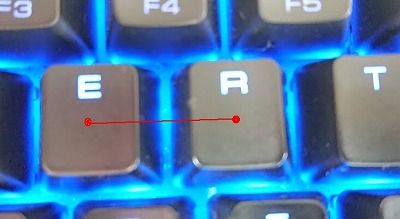
キーピッチとは隣り合うキーの中心同士を結んだ距離です。
キーピッチが短いと操作性がわるくなるので、最も標準的な19mmものもがおすすめです。
特殊なピッチに慣れると他のキーボードが打てない体になってしまします。
本体の厚さ

本体の厚さが気になるかもしれませんがパームレストを置けば気にならなくなるので割と軽視していい要素です。
ちなみにパームレストはタオルを畳んだものがおすすめです。高さ調整も洗濯もできるので良いです。何故皆様何千円も出して既製品を買うのかわかりません・・・。
ロールオーバー機能
ロールオーバー機能とは複数のキーを同時に押したときにどれくらいのキーを認識するかという機能です。ゲームに使用する場合はとても重要な機能ですが、文字入力であれば特に気にするものではありません。
DPIスイッチ

DPIスイッチとはスイッチをオンにすることで、決められたキーの入れ替えができるという機能です。
WindowキーとFnキーの入れ変え
CapsLockキーとCtrlキーの入れ変え
などができますが、こんなものはキー配列変更ソフトを使えばより自分好みに変更できるので必要ないかと思います。
キー配列変更方法は>>>こちら
角度調整機能(チルト機能)

キーボードに角度をつける支えがあるかです。
この機能はタッチタイピングができない人がキーボードをみるためにつけられているもので、一般的には角度をつけない方が疲れにくいとされています。
僕のように無重力空間で作業するような姿勢の場合キーボードを傾けた方が疲れにくくなることもあるのであったほうがいいと僕は思います。なくてもいいけど。
1万円台で600万円のパソコンデスクワーク姿勢を手に入れる方法は>>>こちら
ホットキーやFキー
ボタン一発でメールなどの機能を呼び出せる便利なボタンがホットキーです。
が、好きな機能をタスクバーに置いておけば良いような気がします。僕はホットキーでメールを呼び出したことはありません・・・。
テンキー

テンキーレスのキーボードの謳い文句でもっも使われるのが「省スペースで使える!」 というものですが、テンキーがないことによって得られる最も素晴らしいものは「右肩疲労の解消」です。
皆さんはパソコン作業をしていてどこが一番疲れますか?肩は凝りませんか?右肩や右腕が特に疲れたりしませんか?
その疲れの原因はタイピングしている手とマウスの距離が原因です。
移動する距離が長いから疲れるのです。疲れを少なくしたいなら絶対にテンキーレスのものが良いです。
矢印キー
僕の場合かもしれませんが文字入力中は結構矢印キーを使います。矢印キーがないほうがよりコンパクトなキーボードを選べるようになりますが、使い勝手とのバランスを考えると独立した矢印キーがあったほうが良いと思います。
エルゴノミクスデザインかどうか
人間に基づいて疲れにくいデザインになっているものをエルゴノミクスデザインといいますが、形がぶっとんでいるため他のキーボードに戻れなくなる可能性が非常に高いです。ある程度他のキーボードに互換性のある体で生きていきたいので積極的に選ばないほうが良いと思います。
「すぐに疲れちゃってもうどうにもこうにもだめだ!」というときに最終手段として使うくらいに留めておきましょう。
ノートパソコンを使っていれば思い切って決められるかも

「いやー天気テンキーがないのはちょっと・・・」
「ファンクションキーがないのは困る」
という方もいらっしゃると思います。
ところであなたのパソコンはノートパソコンですか?ノート側にテンキーもファンクションキーも付いています。
別体のキーボードは思い切って文字入力特化のものにできそうではないですか?
テンキー単体のものも打っているのでどうしてもテンキーが欲しければ
キーボード、マウス、テンキー
の順に机に並べればキーボードとマウスの距離は近いままで作業が行えます。
日本語入力に向いているキーボードの機能まとめ
たくさんの機能を紹介しましたが、日本語入力だけを考えると
キーピッチは一般的だがキー数を減らしてコンパクトになっている単独の矢印キーを持ったに日本語配列のキーボード
というものがベストであると言うのが僕の結論です。
条件を満たしたおすすめのキーボード
条件を満たしたキーボードを貼っていきます。あとはキースイッチの構造へのこだわり具合で決まられるかと思います。
店頭で押し心地は確認できるのですが、パソコンに繋がっているわけではないので「どの程度押せば入力が認識される」かは買ってみないとわからないところもあります。
僕が赤軸メカニカルを買ったときは指を乗せているだけで認識されたので慣れるまでは「jjjjjjjffffffffffffjjjjjjfjjfjfjjjjjjfjjfjjfjfjf祭」になっていました。ご注意ください。
安い順に並べています。
まとめ
いかがでしたでしょうか。
ブログなどの文字入力に特化したキーボードについてでした。
大人気の超高級キーボードのHHKBのレビューに「5時間続けて作業しても平気になった!」などと魅力的なものが書かれていますが、疲れを考えるならキーボードを考えるよりも姿勢を改善したほうが効果的です。
僕は起きている時間全て作業し続けられる姿勢を手に入れているのでHHKBはいらないかな!
1万円台で600万円のパソコンデスクワーク姿勢を手に入れる方法>>>こちら
タッチタイピングマスターの方法は>>>こちら
僕にロッコルを履かせて!